Excelを使い始めたばかりの方から
「マイナスを三角にしたいのですが・・・?」
「負の数値のときにマイナスではなく、三角を表示するにはどうしたらいいのでしょう?」
といったご質問をいただくことがあります。
通常Excelを日本語環境で使っている場合、マイナスの数値は「-」(マイナス符号)つきで表示されます。
マイナス表示を▲や△にする
この「-」を三角(「△」や「▲」)で表示したいというのがご質問の主旨です。
ショートカットキー[Ctrl]+[1]を押す
↓
[セルの書式設定]ダイアログ−[表示形式]タブを選択
↓
[分類]欄で「数値」を選択
↓
[負の数の表示形式]欄で「▲1234」を選択
↓
[セルの書式設定]ダイアログ−[OK]ボタンをクリック
「△」で表示したければ[負の数の表示形式]欄で「△1234」を選択してください。
こういった[セルの書式設定]ダイアログの操作は、もっとも早く習得すべきExcelの基本的なものの一つです。
Excel 2007ではセルの書式設定ダイアログが改善されてる
ところで、
Excel 2007では[セルの書式設定]ダイアログが、2003までと比べて大きくなっています。
Excel 2003だと、幅が約410ピクセル、高さが約390ピクセルだったのが
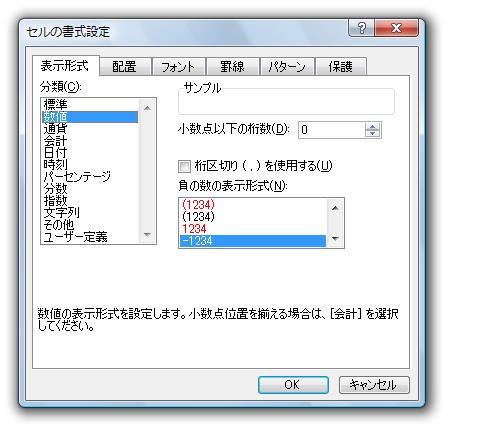
Excel 2007の横幅は約530ピクセル、高さが約440ピクセルと随分大きくなっています。
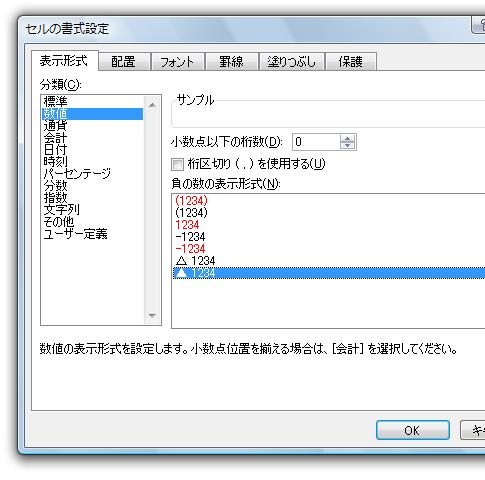
どっちかといえば、Excel 2007の[セルの書式設定]ダイアログのほうが不格好だとは思いますが、ユーザーにとってはExcel 2003よりも使い勝手はよくなっています。
Excel 2003の場合、[セルの書式設定]ダイアログ−[表示形式]タブ−[分類]欄で「数値」を選択しても、[負の数の表示形式]欄に「▲1234」があることに気付かないことがあり得ます。Excel 2003の[セルの書式設定]ダイアログでは、[負の数の表示形式]欄をスクロールしなければ「▲1234」が見えてきませんから。
スクロールしなければ
(1234) (文字が赤色)
(1234)
1234 (文字が赤色)
-1234
が見えているだけで、スクロールするとその下にある
-1234 (文字が赤色)
△ 1234
▲ 1234
が見えてきます。
ところがExcel 2007では、スクロールしなくてもすべてが見えています。
すべて見えていれば、気付かないということも起こりにくく、スクロールするというアクションも無くせます。
些細なことですが、ユーザーにとってはとてもいいことです。こういった改善は続けて欲しいと思います。
最終更新日時:2020-06-10 14:05
- Newer:グラフ要素の選択方法−レイアウトタブ-グラフの要素ボックス
- Older:×IMF、○IME
Home » Excel(エクセル)の使い方-セルの書式設定 » 数値の表示形式 » マイナスを三角(▲や△)で表示−負の数の表示形式
 『インストラクターのネタ帳』では、2003年10月からMicrosoft Officeの使い方などを紹介し続けています。
『インストラクターのネタ帳』では、2003年10月からMicrosoft Officeの使い方などを紹介し続けています。










